Uporabniški vmesnik
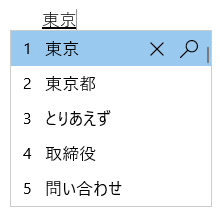
V oknu kandidat za predvidevanje so na voljo kandidati za glavo.
Splošne operacije
|
V tej državi |
Pritisnite to tipko |
Če želite |
|---|---|---|
|
Preden fokus vstopi v okno kandidata |
Tabulatorka |
Vnesite okno kandidata za predvidevanje. |
|
Shift + Tab |
Vnesite okno kandidata za predvidevanje. |
|
|
Puščica dol |
Vnesite okno kandidata za predvidevanje. |
|
|
Puščica gor |
Vnesite okno kandidata za predvidevanje. |
|
|
Fokus v oknu kandidata |
Tabulatorka |
Pomakne izbor navzdol. |
|
Shift + Tab |
Pomakne izbor navzgor. |
|
|
Puščica dol |
Pomakne izbor navzdol. |
|
|
Puščica gor |
Pomakne izbor navzgor. |
|
|
Številka |
Izberite ustreznega kandidata. |
|
|
Enter |
Izberite kandidata v fokusu. |
Druge funkcije
-
Predlagane kandidate je mogoče prilagoditi v razdelku z nastavitvami urejevalnika vnosne metode> splošni > predvidevanjem vnosa.
-
Uporaba zgodovine vnosov
-
Uporaba sistemskega slovarja
-
Uporabite storitve predlogov (vklapite to, kar pišete, bo šifrirano in poslano Microsoftu, da dobite predloge za besedilo s spletnega mesta Bing.)
-
-
Kliknete lahko ikono križca ali pa pritisnete Ctrl + Delete, da odstranite izbranega kandidata.
Opomba: Nekaterih kandidatov ni mogoče odstraniti (npr. datumov).
-
Kliknete lahko ikono lupe ali pa pritisnete Ctrl + B, da poiščete izbranega kandidata v internetu.
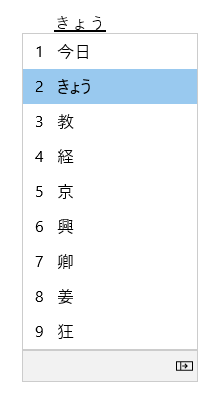
V oknu kandidat za pretvorbo so na voljo kandidati, ki se ujemajo z vašim vnosom vsebine.
Splošne operacije
|
V tej državi |
Pritisnite to tipko |
Če želite |
|---|---|---|
|
Preden fokus vstopi v okno kandidata |
Presledek |
1. pritisnite : Pretvorite besedilo, ki ga vnesete. 2. pritisnite : Odprite okno kandidata za pretvorbo. |
|
Shift + preslednica |
1. pritisnite : Pretvorite besedilo, ki ga vnesete. 2. pritisnite : Odprite okno kandidata za pretvorbo. |
|
|
Fokus v oknu kandidata |
Presledek |
Pomakne izbor navzdol. |
|
Shift + preslednica |
Premik izbora navzgor (Microsoftova predloga IME) /dol (predloga ATOK). |
|
|
Puščica dol |
Premik izbora navzdol (Microsoftova predloga IME) /Izberite kandidata v fokusu. (Predloga ATOK) |
|
|
Puščica gor |
Pomakne izbor navzgor. |
|
|
Tabulatorka |
Razširi na pogled tabele. |
|
|
Številka |
Izberite ustreznega kandidata. |
|
|
Enter |
Izberite kandidata v fokusu. |
Druge funkcije
-
Urejevalnik vnosne metode lahko izboljša natančnost vnosa na podlagi tega, kar vnesete. To lahko izklopite/vnesete z nastavitvijo Izboljšaj natančnost vnosa glede na to, kaj vtipkam v tem računalniku v nastavitvah UREJEVALNIK > Learning in Slovar.
-
Novo besedo lahko v slovar IME dodate ročno spodaj.
-
Odprite orodje za uporabniški slovar v nastavitvah UREJEVALNIK > Learning in slovar.
-
Dodajte Word v priročni meni (priročni meni) ikone načina IME v območju za obvestila.
-
-
Sistemske slovarje lahko vklopite/izklopite v možnosti Sistemski slovarji v nastavitvah IME > Learning in Slovar.
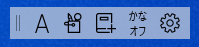
IME podpira uporabniški vmesnik, imenovan orodna vrstica IME, ki ponuja drug način za hitro priklic določenih funkcij IME. Orodna vrstica IME je uporabniški vmesnik, ki ste ga obnovili iz vrstice z jeziki.
Če želite odpreti orodno vrstico IME, z desno tipko miške kliknite ikono načina IME v območju za obvestila, nato pa izberite Pokaži/skrij orodno vrstico IME.
Bližnjice na tipkovnici
UREJEVALNIK vnosne metode ponuja tipke ali kombinacije tipk za uporabo funkcij IME.
|
Pritisnite to tipko |
Če želite |
|---|---|
|
Mihaaku/Zenkaku |
Vklopite/izklopite japonski vnos. |
|
Eisu (Caps Lock) |
Preklopi med načinoma Hiragana in Alphanumeric. |
|
Hiragana |
Vnesite način Hiragana. |
|
Alt + Hiragana |
Preklopite med vnosom Kana in vnosom Romaji. Predpogoj: Vklopite vnos Switch Kana/Romaji s tipko Alt + Katakana Hiragana Romaji v nastavitvah UREJEVALNIK > Splošno. |
|
Shift + Hiragana |
Vstop v način Katakana. |
|
Pretvori |
Znova previjanje |
|
Ctrl + Convert |
Odprite priročni meni IME (priročni meni). |
|
NonConvert |
Preklapljanje med hiragana, katakano polne širine in polovične širine katakana. |
|
Shift + NonConvert |
Preklapljanje med načinom polovične širine alfanumerične širine in načinom polne širine alfanumeričnih. |
|
ImeOn (あ ključa) *1 |
Vnesite način Hiragana. |
|
Alt + ImeOn (tipka あ) *1 |
Preklopite med vnosom Kana in vnosom Romaji. Predpogoj: Vklopite vnos Switch Kana/Romaji s tipko Alt + Katakana Hiragana Romaji v nastavitvah UREJEVALNIK > Splošno. |
|
Ctrl + ImeOn (あ tipka) *1 |
Znova previjanje |
|
Shift + ImeOn (tipka あ) *1 |
Vnesite način polne širine katakane. |
|
ImeOff (tipka A) *1 |
Vnesite način polovične širine alfanumeričnih nastavitev. |
|
Ctrl + ImeOff (tipka) *1 |
Preklapljanje med hiragana, katakano polne širine in polovične širine katakana. |
|
Shift + ImeOff (tipka) *1 |
Preklapljanje med alfanumerični znaki z veliko začetnicami, znaki z veliko začetnicami in prvimi znaki polne širine alfanumeričnih znakov. |
*1: Tipka ImeOn (あ) in ImeOff (A) sta na voljo na določenih japonskih tipkovnicah. Tipka ImeOn in tipka ImeOff delujeta v teh operacijskih sistemih.
-
Windows 10 različica 1903 (gradinja operacijskega sistema 18362.1049 ali novejša)
-
1909 (gradjša različica operacijskega sistema 18363.1049 ali novejša različica)
-
2004 (gradnja operacijskega sistema 19041.388 ali novejša različica)
-
Različice Windows 10 starejših od leta 2004
-
Windows 11
Za razvijalce glejte Tipkovnica na Japonskem – ImeOn/Izvedba ImeOff | Microsoft Docs za več podrobnosti.
|
Pritisnite to tipko |
Če želite |
|---|---|
|
Mihaaku/Zenkaku |
Vklopite/izklopite japonski vnos. |
|
Eisu (Caps Lock) |
Preklopi med načinoma Hiragana in Alphanumeric. |
|
Hiragana |
Preklopi med načinoma Hiragana in Alphanumeric. |
|
Alt + Hiragana |
Preklopite med vnosom Kana in vnosom Romaji. Predpogoj: Vklopite vnos Switch Kana/Romaji s tipko Alt + Katakana Hiragana Romaji v nastavitvah UREJEVALNIK > Splošno. |
|
Shift + Hiragana |
Vstop v način Katakana. |
|
Pretvori |
Vklopite/izklopite japonski vnos. |
|
Shift + Convert |
Znova previjanje |
|
NonConvert |
Preklapljanje med načinoma Hiragana in Polovična širina alfanumeričnih. |
|
Ctrl + NonConvert |
Preklapljanje med hiragana, katakano polne širine in polovične širine katakana. |
|
Shift + NonConvert |
Preklapljanje med načinom Hiragana, Alfanumerični način polne širine in način polovične širine alfanumeričnih. |
|
ImeOn (あ ključa) *1 |
Vnesite način Hiragana. |
|
Alt + ImeOn (tipka あ) *1 |
Preklopite med vnosom Kana in vnosom Romaji. Predpogoj: Vklopite vnos Switch Kana/Romaji s tipko Alt + Katakana Hiragana Romaji v nastavitvah UREJEVALNIK > Splošno. |
|
Ctrl + ImeOn (あ tipka) *1 |
Znova previjanje |
|
Shift + ImeOn (tipka あ) *1 |
Vnesite način polne širine katakane. |
|
ImeOff (tipka A) *1 |
Vnesite način polovične širine alfanumeričnih nastavitev. |
|
Ctrl + ImeOff (tipka) *1 |
Preklapljanje med hiragana, katakano polne širine in polovične širine katakana. |
|
Shift + ImeOff (tipka) *1 |
Preklapljanje med alfanumerični znaki z veliko začetnicami, znaki z veliko začetnicami in prvimi znaki polne širine alfanumeričnih znakov. |
*1: Tipka ImeOn (あ) in imeoff (A) sta na voljo na določenih japonskih tipkovnicah. Tipka ImeOn in tipka ImeOff delujeta v teh operacijskih sistemih.
-
Windows 10 različica 1903 (gradinja operacijskega sistema 18362.1049 ali novejša)
-
1909 (gradjša različica operacijskega sistema 18363.1049 ali novejša različica)
-
2004 (gradnja operacijskega sistema 19041.388 ali novejša različica)
-
Različice Windows 10 starejših od leta 2004
-
Windows 11
Za razvijalce glejte Tipkovnica na Japonskem – ImeOn/Izvedba ImeOff | Microsoft Docs za več podrobnosti.
|
Pritisnite to tipko |
Če želite |
|---|---|
|
Ctrl + Delete |
Odstranjevanje izbranega kandidata iz okna za predvidevanje kandidata. |
|
Ctrl + B |
Iskanje izbranega kandidata v oknu kandidata za predvidevanje. |
|
Tabulatorka |
Razširi/strni pogled tabele v oknu kandidata za pretvorbo. |
|
Tipka Windows + pika (.) |
Odprite izbirnik čustvenih simbolov. |
|
Ctrl + Shift + F10 |
Vklopite/izklopite zasebni način IME. |
|
F6 |
Pretvorite vhodni niz v hiragana. |
|
F7 |
Pretvorite vhodni niz v polno širino znakov Katakana. |
|
F8 |
Pretvorite vhodni niz v polovične širine znakov Katakana. |
|
F9 |
Pretvorite vhodni niz v alfanumerično celozaslonsko celozaslonsko. |
|
F10 |
Pretvorite vhodni niz v alfanumerično polovično širino. |
|
Pritisnite to tipko |
Če želite |
|---|---|
|
Alt+Backquote (') |
Vklopite/izklopite japonski vnos. |
|
Ctrl + Caps Lock |
Enakovredno tipki Hiragana na japonski tipkovnici (tipka 106/109). |
|
Alt + Caps Lock |
Enakovredno tipki Shift + Hiragana na japonski tipkovnici (tipka 106/109). |
|
Shift + Caps Lock |
Enakovredno tipki Eisu na japonski tipkovnici (tipka 106/109). |
|
Pritisnite to tipko |
Če želite |
|---|---|
|
Ctrl + Delete |
Odstranjevanje izbranega kandidata iz okna za predvidevanje kandidata. |
|
Ctrl + B |
Iskanje izbranega kandidata v oknu kandidata za predvidevanje. |
|
Tabulatorka |
Razširi/strni pogled tabele v oknu kandidata za pretvorbo. |
|
Tipka Windows + pika (.) |
Odprite izbirnik čustvenih simbolov. |
|
Ctrl + Shift + F10 |
Vklopite/izklopite zasebni način IME. |
|
F6 |
Pretvorite vhodni niz v hiragana. |
|
F7 |
Pretvorite vhodni niz v polno širino znakov Katakana. |
|
F8 |
Pretvorite vhodni niz v polovične širine znakov Katakana. |
|
F9 |
Pretvorite vhodni niz v alfanumerično celozaslonsko celozaslonsko. |
|
F10 |
Pretvorite vhodni niz v alfanumerično polovično širino. |
Nastavitve IME
Iskanje nastavitev IME v Windows 11
-
Izberite Začetni meni , nato pa Nastavitve > jezik časovnega & in > za & jezik.
-
V japonski vrstici izberite > možnosti.
-
V Microsoftovem urejevalniku vnosne metode. izberite > Možnosti tipkovnice.
Opomba: V opravilni vrstici za iskanje lahko poiščete tudi »nastavitve japonskega IME-ja«.
Iskanje nastavitev urejevalnika vnosne metode v Windows 10
-
Izberite Začetni meni , nato pa Nastavitve > jezik časovnega & in > jezik.
-
Pomaknite se navzdol in izberite japonski > možnosti.
-
Pomaknite se navzdol in izberite Microsoftov UREJEVALNIK vnosne metode, nato pa izberite Možnosti.
Opomba: »Nastavitve japonskega UREJEVALNIKA vnosne metode« lahko poiščete tudi v opravilni vrstici za iskanje ali pa pritisnete tipko Nastavitve v priročnem meniju (priročni meni) ikone načina IME v območju za obvestila.
Prilagajanje ključa
Z urejevalnikom vnosne metode lahko spremenite določeno funkcijo tipke v nastavitvah urejevalnika vnosne metode > prilagoditve tipk in dotika.
-
Predloga ključa: Predloga ključa je nabor konfiguracij ključev. Za Windows 11 in Windows 10 od posodobitve z oktobra 2020 so na voljo te predloge. Če želite več podrobnosti, glejte bližnjice na tipkovnici.
-
Microsoft IME
-
ATOK
-
-
Dodelitev ključa: Če želite prilagoditi določeno funkcijo ključa v izbrani predlogi, lahko prilagodite več tipk pri možnosti Dodelitev ključa.
Kako lahko od vas podam povratne informacije?
Če naletite na težave ali imate predloge v zvezi z Microsoftovim urejevalnikom vnosne metode, nam povratne informacije posojate prek središča za povratne informacije. Središče za povratne informacije lahko odprete v možnosti Pošlji povratne informacije v priročnem meniju (priročni meni) ikone načina IME v območju za obvestila ali pa kliknete tukaj. Vaše povratne informacije so neposredno povezane z našimi inženirji, ki delajo na tem, da izboljšajo urejevalnik vnosne metode. Če želite več informacij o korakih za posredovanje povratnih informacij, glejte Pošiljanje povratnih informacij z aplikacijo zvezdišča za povratne informacije.
Združljivost
Microsoftov japonski IME smo obnovili od Windows 10 oktobra 2020 (različica 2004) in je na voljo tudi v Windows 11. UREJEVALNIK VNOS podpira nastavitev združljivosti v nastavitvah urejevalnika vnosne > Splošno. Če naletite na težave z novim urejevalnikom vnosne metode, lahko prejšnjo različico urejevalnika vnosne metode omogočite tako, da v izklopite možnost Uporabi prejšnjo različico Microsoftovega urejevalnika vnosne metode. Še naprej bomo izboljševali nov urejevalnik vnosne metode, zato razmislite o povratnih informacijah, ki nam bodo pomagale zagotoviti odlično izkušnjo z vnosom.











